windows7摄像头驱动怎么安装 win7电脑摄像头驱动程序怎么安装
更新时间:2021-04-13 17:55:26作者:zhong
在win7系统里,我们要安装摄像头的话,一般是直接插上连接线就可以使用了,最近有用户这样操作却不行,后面发现电脑上没有摄像头的驱动程序,就需要我们自己安装了,那么win7电脑摄像头驱动程序怎么安装呢,下面小编给大家分享win7摄像头驱动的安装方法。
解决方法:
1、在网络上下载摄像头驱动,可用官网的特定型号的,也可以用一些比较通用一点的摄像头驱动,合适有用就行,并下载到桌面,进行安装。
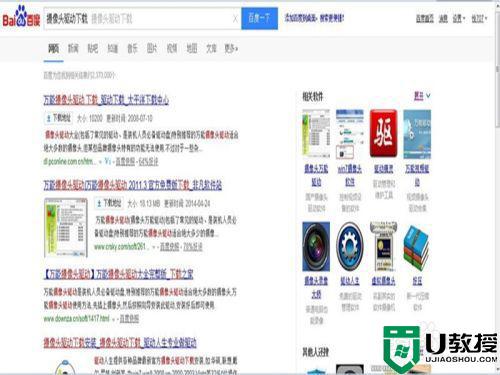
2、右击桌面的“计算机”图标,之后单击“管理”。
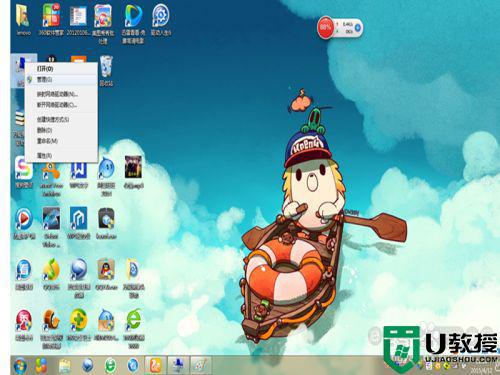
3、在“计算机管理”的左侧一栏,双击“设备管理器”,从右侧栏中找到“图像设备”,双击“图像设备”,在“USB视频设备”上右击鼠标,选择“更新驱动程序软件”。
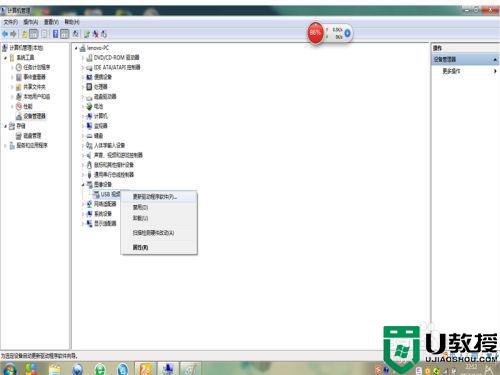
4、然后选择“浏览计算机以查找驱动程序软件”。

5、选择浏览“桌面”,点击“下一步”。
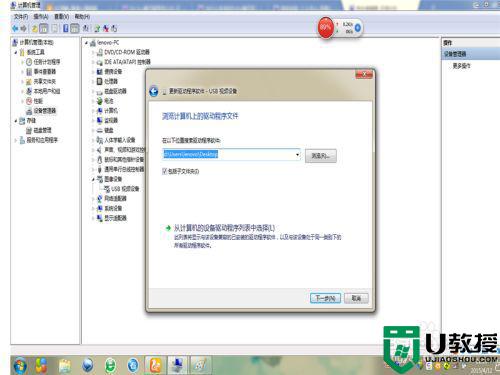
6、如果安装成功了,窗口会跳出来显示已安装成功。
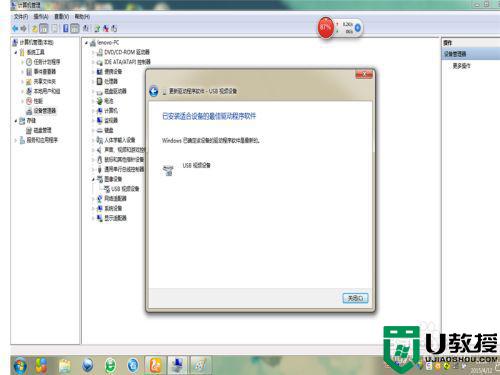
以上就是win7摄像头驱动的安装方法,有不知道要怎么安装驱动程序的,可以根据上面的方法来进行解决。
相关教程:
win7我的电脑不显示摄像头
windows7摄像头驱动怎么安装 win7电脑摄像头驱动程序怎么安装相关教程
- win7重装摄像头驱动步骤 win7电脑摄像头驱动怎么安装
- windows7摄像头驱动下载方法 win7系统摄像头驱动怎么安装
- win7无法安装摄像头驱动怎么办 win7摄像头驱动安装不了的处理方法
- w7安装了摄像头怎么拍照 win7电脑用摄像头拍照的方法
- 炫龙电脑win7摄像头驱动怎么下载 win7炫龙笔记本摄像头驱动在哪里下载
- win7试验电脑摄像像头方法 win7系统如何测试摄像头
- win7电脑摄像头怎么打开 win7如何直接打开摄像头
- win7笔记本电脑摄像头驱动怎么下载
- win7打开系统摄像头的步骤 win7怎样打开电脑的摄像头
- 华硕win7怎样开摄像头 win7华硕电脑摄像头在哪里开
- Win11怎么用U盘安装 Win11系统U盘安装教程
- Win10如何删除登录账号 Win10删除登录账号的方法
- win7系统分区教程
- win7共享打印机用户名和密码每次都要输入怎么办
- Win7连接不上网络错误代码651
- Win7防火墙提示“错误3:系统找不到指定路径”的解决措施
热门推荐
win7系统教程推荐
- 1 win7电脑定时开机怎么设置 win7系统设置定时开机方法
- 2 win7玩魔兽争霸3提示内存不足解决方法
- 3 最新可用的win7专业版激活码 win7专业版永久激活码合集2022
- 4 星际争霸win7全屏设置方法 星际争霸如何全屏win7
- 5 星际争霸win7打不开怎么回事 win7星际争霸无法启动如何处理
- 6 win7电脑截屏的快捷键是什么 win7电脑怎样截屏快捷键
- 7 win7怎么更改屏幕亮度 win7改屏幕亮度设置方法
- 8 win7管理员账户被停用怎么办 win7管理员账户被停用如何解决
- 9 win7如何清理c盘空间不影响系统 win7怎么清理c盘空间而不影响正常使用
- 10 win7显示内存不足怎么解决 win7经常显示内存不足怎么办

